реклама
Постоянно ли ви се иска помощ за компютър? Или може би вие сте този, който прави въпроса Така или иначе гледането и контролирането на екраните от разстояние може да спести време и объркване и двете края.
Програмите за отдалечен достъп не са само за подпомагане на някого или за помощ с компютърен проблем, те могат също са много полезни за подпомагане на провеждането на срещи през компютъра, без всъщност да се срещат човек. Можете дори достъп от разстояние от компютър от вашия телефон.
Ние от MakeUseOf обхващаме статия след статия за приложения за отдалечен достъп и споделяне на екрана, но ще консолидирам някои от потенциално по-рядко срещаните, за които може би не сте чували. Всички вероятно сме чували за популярните програми в играта: TeamViewer и LogMeIn. Но може би е време да разгледаме някои също толкова солидни претенденти.
Забележка: Вижте следната статия, ако търсите приложения за споделяне на екран за Android или iPhone 5-те най-добри приложения за споделяне на екран на Android и iPhone Търсите да споделите екрана на телефона си на Android или iPhone? Тези приложения ви позволяват да споделяте екрана с приятели, за да си сътрудничите по каквото и да било. Прочетете още .
AnyDesk е може би най-лесният инструмент за отдалечен достъп до работния плот 4 лесни инструмента за споделяне на екрана, които можете да използвате по всяко времеСподелянето на вашия екран с вашето семейство или колега може да бъде безболезнено. Използвайте тези четири безплатни инструмента за споделяне на екрана, за да споделяте екрана си възможно най-бързо без сложни инсталации. Прочетете още за всеки в света. Той поддържа всички основни платформи, т.е. Windows, Mac, Linux, FreeBSD, Android и iOS. И това е най-близкото нещо, с което ще се свържете с простотата на плъгиране и възпроизвеждане.
Функции в AnyDesk
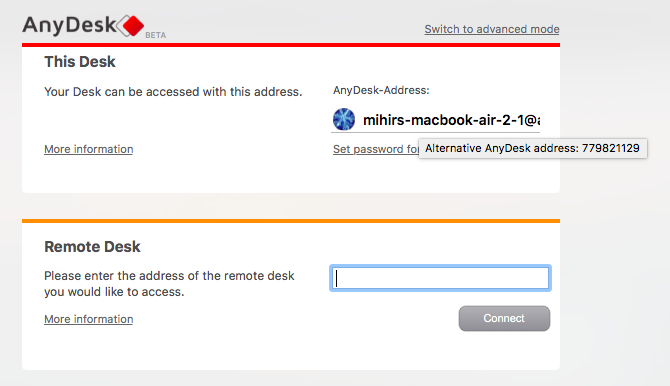
Безплатната версия на AnyDesk предлага всички предимства, които всеки среден Джоу би искал. Очевидно можете да получите достъп до дистанционния компютър на другия човек и да видите екрана му. Адресът или пространството от имена обаче обикновено бъркат глупости. Ето един съвет: Задръжте курсора на мишката върху вашия адрес, за да видите алтернативен 9-цифрен номер на AnyDesk.
Положителни
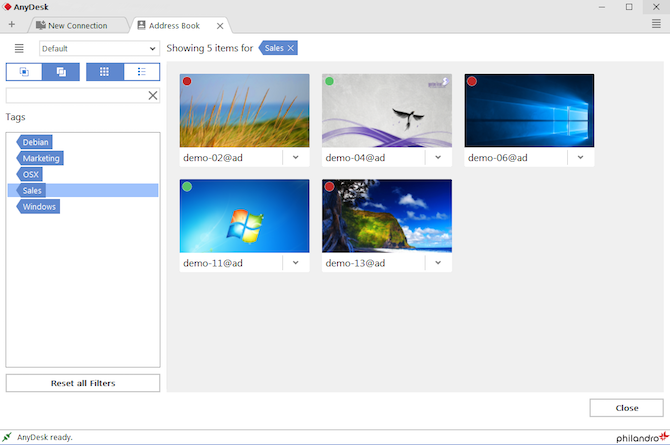
Свързването на две устройства чрез AnyDesk е мъртво лесно. Той също поддържа аудио и видео предаване, така че можете да говорите, докато помагате. Безплатната версия също ви позволява да прехвърляте файлове между двете устройства, което прави лесен достъп до всичко, навсякъде.
Отрицателни
Безплатният акаунт поддържа само 1: 1 връзка, което означава само две устройства наведнъж. Най- AnyDesk платени премии планове ще ви позволи да увеличите този капацитет.
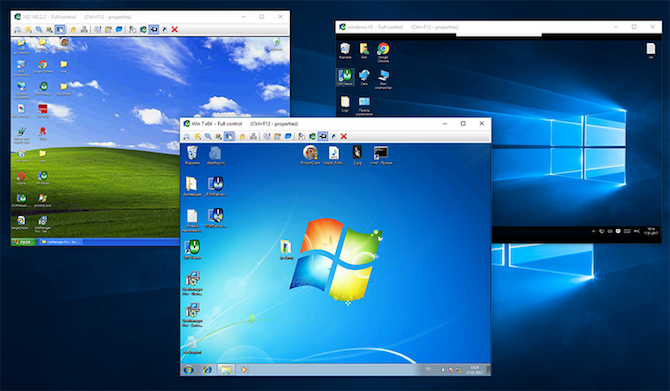
LiteManager е най-мощният от тези безплатни инструменти за отдалечен достъп. В същото време това не е лесен и лесен интерфейс. Но когато получите контрол над 30 компютъра по всяко време, това е достатъчно добър компромис.
Функции в LiteManager
LiteManager има две различни програми за инсталиране от страна на сървъра и от зрителя. Зрителят може да получи достъп до 30 компютъра в безплатната версия и още повече с платената версия. Това прави LiteManager идеален за ИТ мениджъри на малки екипи.
То поддържа Windows, macOS, Android и iOS. Потребителите на Linux могат стартирайте програмата с Wine Как да стартирате Windows приложения и игри с Linux WineИма ли някакъв начин да накарате софтуера на Windows да работи на Linux? Един от отговорите е да използвате Wine, но въпреки че може да бъде много полезно, вероятно би трябвало да е само последната ви възможност. Ето защо. Прочетете още . LiteManager също има режим QuickSupport за връзки без инсталация. Този режим е идеален за всеки, който се нуждае от помощ и няма вече инсталиран LiteManager. Основната програма е по-добра за системните администратори.
Положителни
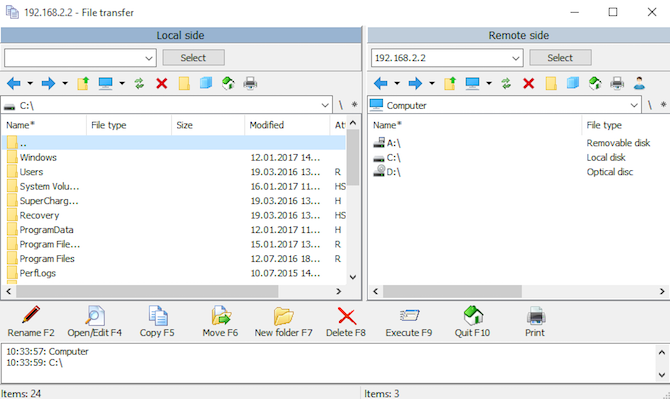
Никой друг безплатен инструмент за отдалечен работен плот не поддържа толкова много компютри наведнъж. Това прави LiteManager уникален и фантастичен инструмент за системен администратор. Плюс това, той има почти всяка функция, която можете да мислите, като например прехвърляне на файлове, простота при влачене и пускане, дневници на събития и други.
Отрицателни
За администраторите единственото нещо, което липсва в безплатната версия, е билетите и екранен рекордер. Тези функции са налични с платената версия на LiteManager, но след това отново има по-добри приложения, ако искате да платите.
Remote Utilities е популярен инструмент за отдалечен достъп и споделяне на екрана Най-добрият софтуер за споделяне на екран и отдалечен достъпСподелянето на вашия екран на Windows има много предимства. Използвайте тези безплатни инструменти за споделяне на екрани или получаване на отдалечен достъп до друг компютър. Прочетете още . Той е доста мощен, заобикаляйки защитните стени и NAT устройствата. И се свързва с много компютри едновременно. Но той поддържа само Windows компютри, докато мобилни приложения само ви позволява да играете ролята на зрител.
Функции в рамките на отдалечени комунални услуги
Инсталирайте програмата „Host” на дистанционните програми на компютрите, до които искате да получите достъп. Инсталирайте програмата “Viewer” на вашия компютър. Свържете двете чрез IP адреса и сте готови. Не може да бъде по-просто.
Можете да зададете много задачи и да контролирате до 10 компютъра с безплатната версия и повече, ако искате да платите. Всъщност това е единствената разлика между безплатни и платени версии на Remote Utilities - колко компютъра можете да контролирате наведнъж. Така че, ако 10 са ви достатъчни, получавате всички функции на премиум програма безплатно.
Бърза бележка, ще трябва регистрирайте се и получите безплатен лиценз за стартиране на програмата.
Положителни
В безплатната версия на Remote Utilities има някои отлични функции, които другите програми предлагат само в техните платени версии. Например, получавате синхронизиране на адресната книга, което е безценно в малък офис.
И той има без надзор достъп, което означава, че можете да управлявате дистанционно компютър, дори когато собственикът не е на работната станция.
Отрицателни
Как бих искал Remote Utilities да е наличен на повече платформи, но това е само за Windows. Това наистина е единственият негатив на тази програма.
Mikogo е друго приложение, което прави както отдалечен достъп, така и споделяне на екрана. Той поддържа Windows, Mac и Linux и е отлична програма за работа в екипи.
Характеристика
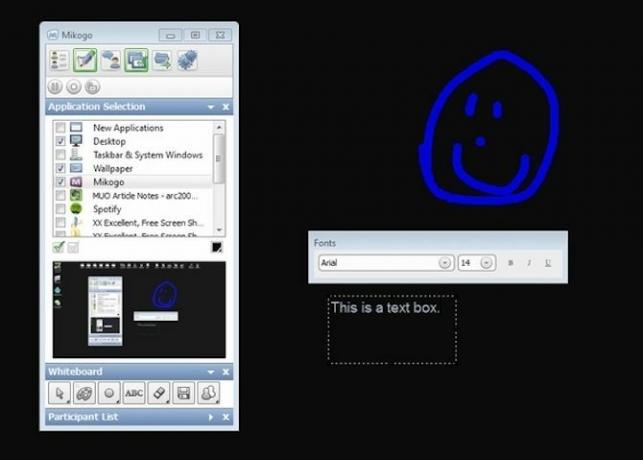
Той не само прави основите като чат и прехвърляне на файлове, но също така ви позволява да решите кои приложения се виждат от зрителите, когато представяте. Има бяла дъска за създаване на рисунки и текст, интерфейсът е много интуитивен и има опция за запис.
Друго нещо, което ми хареса, са речевите мехурчета (които могат лесно да бъдат деактивирани), за да ви напомня какво могат да правят всички функции - те са просто приятни, за да се върнете, докато все още изучавате програмата. Харесва ми също, че докато използвате програмата, можете да видите на малък екран в прозореца какво се показва на екрана на другия човек.
Положителни
Многото полезни функции и многопосочна връзка го правят чудесен за екипи. Няма ограничение във времето.
Отрицателни
Кодът в програмата не може да бъде копиран и поставен, нито прозорецът може да бъде променен. Също така имайте предвид, че всеки път, когато щракнете върху иконата на програмата, се създава нов прозорец. Трябваше ръчно да затворя всеки от тях в системната област.
Долната линия
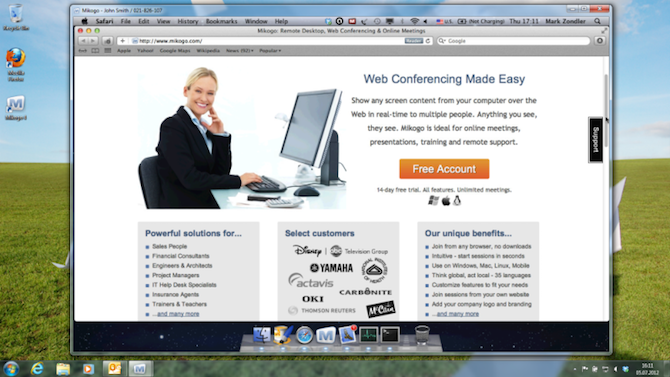
Както вече беше споменато, Mikogo е чудесен за групи хора, но също така може да се използва като инструмент един на един. Въпреки че, може да е малко излишно да използвате, за да помогнете само на някого с техния компютър.
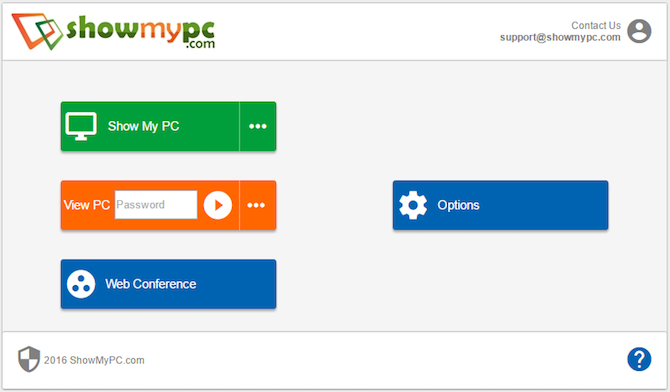
ShowMyPC е фокусиран върху споделянето на екрана. С сравнително прост потребителски интерфейс и съвместимост с Windows, Mac и Linux, той прави солиден избор, ако всичко, което търсите, е да споделяте екрана си.
Характеристика
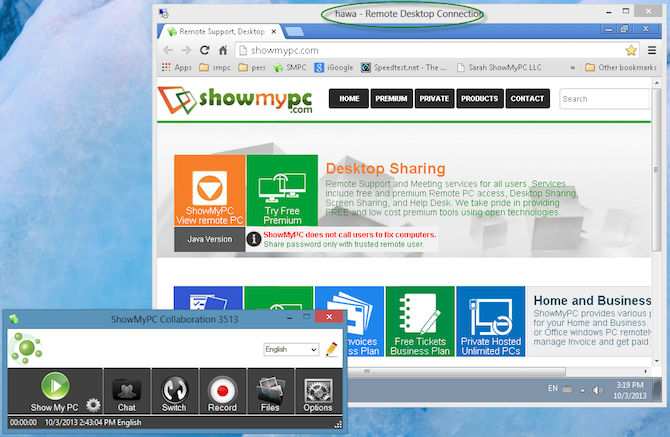
В безплатна версия функциите включват възможност за правене и споделяне на екранни снимки, поддръжка на телефон с Android, ограничена бяла дъска за чат, ограничено споделяне на приложения, трансфер на файлове (не прехвърляне на папки), график за срещи, продължителност на едночасова парола, продължителност на едночасовата сесия и ограничени участници на среща, което варира в зависимост от мрежовия трафик.
Положителни
Без инсталация - просто стартирайте приложението и го стартирайте.
Отрицателни
Бъдете готови за изскачащ прозорец, популяризиращ премиум услуги след приключване на сесията.
Долната линия
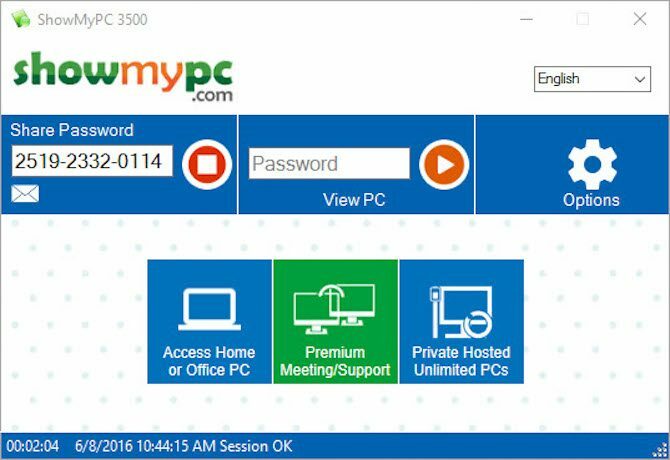
ShowMyPC определено не ми е любим. Уебсайтът му не е най-лесният за навигиране и ми отне известно време да намеря „безплатната“ връзка - можете да кажете, че не се популяризира много. Въпреки това интерфейсът на програмата не е чак толкова лош и го прави доста лесен за използване и разбиране. От 5 звезди бих дал на ShowMyPC 3.5 звездна оценка.
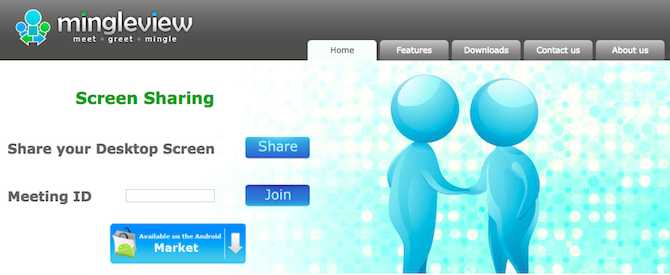
MingleView е програма за споделяне на екран, базирана на Windows, която е напълно безплатна и няма надграждане на премиум пакета. Това означава, че няма да ви притесняват изскачащи прозорци, когато приключвате сесията. Той също няма процес на инсталиране и може просто да бъде изтеглен и стартиран, като щракнете върху „Сподели“ и след това му позволи да изтегли на вашия компютър.
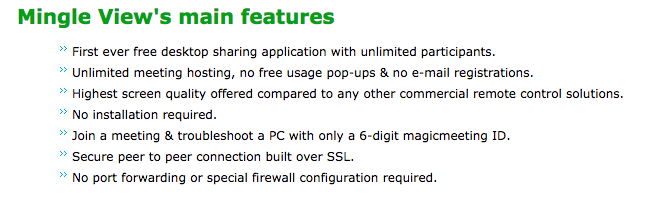
MingleView се отличава много добре. Както можете да видите в списъка по-горе, той позволява неограничен брой участници и хостинг на срещи. Освен това не е необходимо да се регистрирате или да се регистрирате като много от услугите тук.
Той твърди, че предлага най-високото качество на екрана. Потребителският интерфейс е прост - малко също всъщност просто - и е лесно да разберете какво да направите, само с няколко бутона. Връзката peer to peer е защитена и изградена през SSL. Освен това не е необходимо пренасочване на порт или специална конфигурация на защитната стена, която да се изисква.
Положителни
MingleView е бърз, лесен за използване и всяка платформа може изглед друг работен плот чрез уеб-базирана платформа.
Отрицателни
Файлът за сваляне е само за Windows.
Долната линия
MingleView не е лоша алтернатива на някои от другите, но не бих казал, че е най-доброто. Знам, че някои могат да кажат, че не става въпрос за интерфейс, а за функции. Но според мен интерфейсът е функция и MingleView изглежда не предлага много интуитивен или изчистен интерфейс.
Това каза, фактът, че има характеристиките, които има и е безплатен, е впечатляващ и със сигурност е тази, с която ще тръгнете, ако планирате да бъдете домакин на голямо зрително парти, просто се уверете, че имате Windows. От 5 звезди бих дал на MingleView оценка 3 звезди.
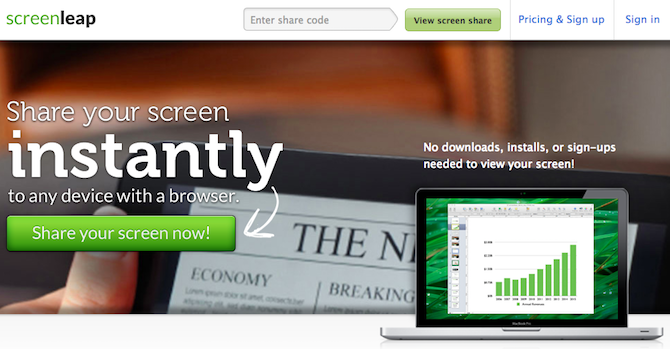
ScreenLeap също е изцяло базиран на уеб и също така споделя само екрана. Трябва обаче да кажа, че от всички уеб-базирани интерфейси, ScreenLeap изглежда и работи най-хубаво. Освен това е лесен за използване - просто кликнете върху големия голям бутон, който казва „Споделете вашия екран сега"И ти е добре да вървиш.
Характеристика
Въпреки че няма много реални функции с ScreenLeap, неговата простота и отлична функционалност не трябва да се пренебрегват. Но основната особеност, която има, е способността му да споделя сесията по няколко начина. Има връзка за копиране и поставяне във всяка форма на комуникация от IM към имейл до съобщение във Facebook. Или има код, който можете да копирате или прочетете на хората, с които се свързвате. Можете също да въведете имейл адреса или телефонния номер, на който искате да изпратите кода.
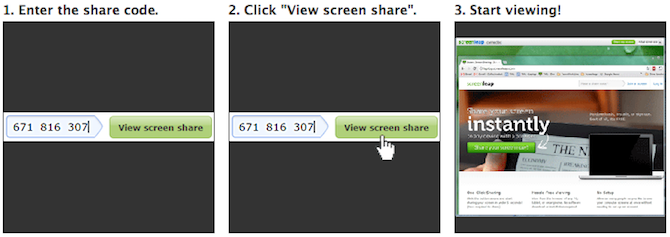
Положителен
Много просто и ясно. Има много начини за споделяне на поканата за сесия в зависимост от нивото на комфорт на човека с различни форми на технология. Също така имате възможност да споделяте различни прозорци или целия екран.
Също така изобщо не е необходима сметка или регистрация.
отрицателен
Наистина няма много отрицателни с ScreenLeap, когато смятате, че не е основно приложение, а просто уебсайт. Въпреки че е слабо представен, не можете да го сравните с Mikogo's от групата.
Долната линия
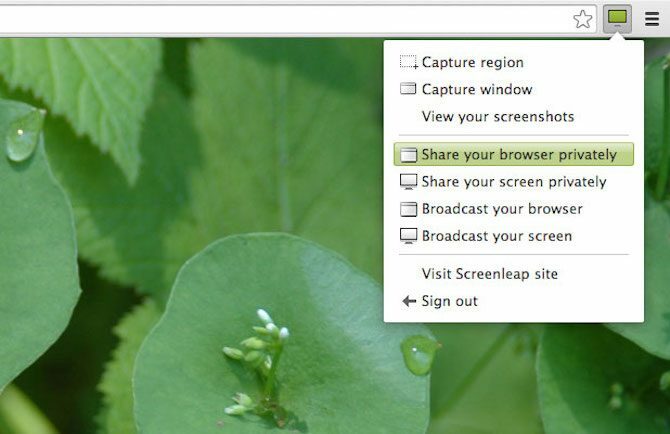
Може би сега си мислите, че ScreenLeap издухва MingleView от водата и вие сте прав. Прави се. Това е просто, бързо и е полезно в това, което прави. Горещо го препоръчвам за просто споделяне на вашия екран и ще му дадете 4,5 от 5 звезди.
SkyFex е онлайн услуга за отдалечен достъп. Това означава, че и той не изисква изтегляне, тъй като е изцяло базиран на браузъра. Това също означава, че той е достъпен на всички платформи, което го прави приятен избор за тези, които търсят лесен инструмент, който да използват, за да помогнат на клиенти или дори просто приятели.
Въпреки това SkyFex има голямо търговско присъствие, тъй като позволява на компаниите да персонализират интерфейса с логото си, цветен стил и персонализирани връзки, както и възможност за показване на връзка към отдалечени сесии направо от фирмата уебсайт. Това изгражда лоялност на клиентите и просто изглежда по-професионално - разбира се, това не е безплатно.
Характеристика
Освен за безплатните функции за персонализиране, самото уеб приложение е доста приятно. Първо обаче, нека започнем с появата на акаунта от гледна точка на експерта. Страницата е чиста и проста. Има възможност за добавяне на допълнителни компютри, които да бъдат свързани с акаунта. Има и няколко начина да се свържете с клиента, или чрез идентификатор, изпращане на линка директно до клиента или чрез покана по имейл.
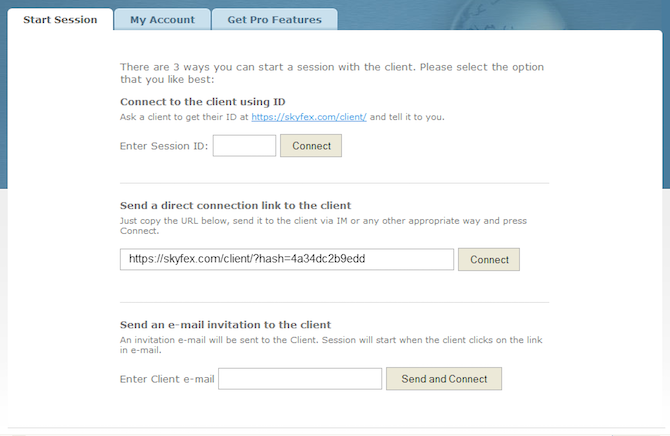
Докато сесията работи, имате достъп до няколко инструмента като системна информация, дистанционно управление, изпращане на файлове, дистанционно рестартиране, споделяне на вашия работен плот, чат и режим на цял екран. Също така е хубаво, че когато щракнете с десния си бутон, балонът със съобщение ще покаже накъде сочите
Положителни
SkyFex има някои страхотни функции в своя безплатен модел. От дистанционно управление до гледане на информацията за системата, вие със сигурност ще сте доволни от нея.
Отрицателни
В началото не мислех, че бих казал това, но има някои негативи със SkyFex. За един ви се предоставя само 30 минутно време на сесия. Доколкото ми е известно, можете да започнете нова сесия със същия потребител след това и не трябва да има проблеми.
Освен това намерих за озадачаващо, че се изисква плъгин за браузър, за да бъде инсталиран в края на клиента, когато кликнете върху връзката. Това може да отблъсне някои потребители, ако те не знаят какво е плъгин и въпреки че заявява, че е без рекламен / шпионски софтуер, все пак може да са малко подозрителни. Знам, че човекът, с когото тествах това, беше защитена от него, тъй като много уебсайтове могат да твърдят, че са без зловреден софтуер, но това не означава, че са. Дано те се доверят на по-добрата ви преценка.
Долната линия
Като цяло SkyFex изглежда като отличен инструмент. Той има всички необходими функции и да се надяваме не ти отнема повече от 30 минути, за да решиш проблема, но не е проблем, ако го има (защото всички знаем, че рядко се случва). Едно голямо предимство на SkyFex пред локална програма е, че можете да получите достъп до това навсякъде, просто като влезете. Не е необходимо да отделяте време за изтегляне и инсталиране на програма, ако сте на обществен компютър, който се опитва да помогне на някого. Давам на SkyFex 4,5 от 5 звезди.
9. Yugma SE за Skype [няма по-дълги налични]
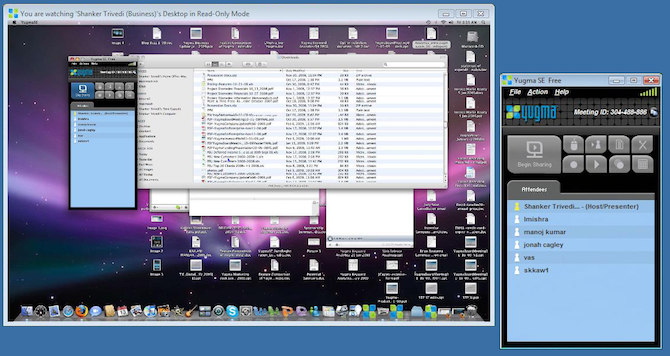
Yugma SE For Skype е приложение за споделяне на екрани и конференции. Това е особено чудесно за екипи и бизнес професионалисти, които искат да имат среща, но нямат време или лукс да го правят лично. И тъй като Skype е толкова често срещан за повечето хора, защо да не се интегрирате с него и да улесните работата на всички?
Характеристика
Интеграцията в Skype ви позволява като водещ да импортирате контактите, което ви позволява лесно да каните хора направо от списъка.
Има огромно количество функции от възможността да превключвате презентатори, да провеждате телефонна конференция през Skype, да насрочвате срещи и да използвате инструменти за пояснения и бели дъски. Но това е само върхът на айсберга, така че разгледайте списъка по-долу за останалите функции.
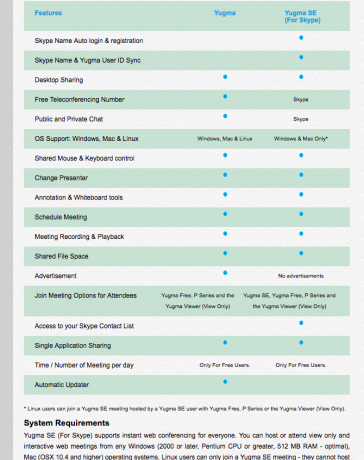
Важно е да се отбележи, че Yugma SE For Skype работи само за Windows и Mac, въпреки че потребителите на Linux все още могат да участват в срещата, те просто не могат да го домакинстват с изтеглената програма.
И накрая, невероятната функция е, че можете да имате до 20 участници в една среща наведнъж.
Положителни

Досега изброих всички позитиви на Югма, така че наистина няма какво да споделяме. Анотацията е отлична характеристика и един от акцентите. Това е солидна програма с лесен за използване интерфейс, който е не само интуитивен, но и продуктивен и това е много важно в професионална обстановка. Целият уебсайт като цяло е лесен за навигиране.
Отрицателни
За съжаление има някои. И не е напълно съвместим с Linux е най-големият. Другият отрицателен е, че срещата има ограничение във времето от 30 минути и именно тогава стартира програмата. Затова се надяваме всички да се присъединят доста бързо, за да се погрижат за нещата.
Долната линия
Yugma SE For Skype е чудесно допълнение към Skype и тъй като повечето хора вече имат програмата, това прави координирането с тях лесно. Не е необходимо обаче да имат отворен Skype, за да участват в срещата, а просто трябва да добавят своя имейл Skype в полето за име на имейл. Давам на Yugma SE For Skype 4 от 5 звезди.
Три други инструмента
В MakeUseOf има много за виртуалните мрежови компютри (VNC) и ще допринеса още повече за това. TightVNC и UltraVNC, и двете, споменати в MakeUseOf, са отлични безплатни опции за отдалечен достъп чрез VNC. И двете от тези програми ви позволяват да влезете в компютър, включително вашия у дома, докато сте далеч, и напълно да контролирате работния плот.
Браузърът Google Chrome сега се предлага със собствено безплатно разширение за достъп до отдалечен работен плот. Работи в Windows, Mac и Linux и има мобилни приложения за iOS и Android. Лесно е да настроите и използвате отвсякъде и работи добре дори и при мобилни данни. Вижте пълното ни ръководство за контролирайте компютъра си с отдалечен работен плот на Chrome Управлявайте компютъра си отвсякъде, използвайки отдалечен работен плот на ChromeТрябва да контролирате дистанционно вашия компютър от друго устройство? Да се борите с RDP или услуги като LogMeIn? Е, имаме решение: Google Chrome! Нека да разберем как да управляваме дистанционно управление на компютър с Chrome. Прочетете още .
Какво ще кажете за Linux?
Изглежда, че няколко програми не работят напълно с Linux (въпреки че UltraVNC го прави), така че аз предоставих няколко връзки от минали членове на MakeUseOf по тази тема:
- Ubuntu Remote Desktop - Вграден, VNC съвместим и Dead Easy Ubuntu Remote Desktop: Лесен, вграден, VNC съвместимТрябва да се свържете дистанционно с вашия Ubuntu компютър? Използвайте инструментите за отдалечен работен плот на Ubuntu за достъп до вашия компютър от Linux, macOS или Windows. Прочетете още
- Как да създадете отдалечен достъп на работния плот до Ubuntu от Windows Как да установим отдалечен достъп на работния плот до Ubuntu от WindowsИскате да отдалечите достъп до вашия домашен компютър Ubuntu от друго място? Ето как да получите достъп до Ubuntu от Windows от разстояние. Прочетете още
Кой бихте избрали?
Със сигурност има плюсове и минуси на всяка услуга, но усещам, че цялостните ScreenLeap, SkyFlex, Mikogo и CrossLoop са най-добрите и не трябва да се пренебрегват.
И за целите на SSH, вижте как Windows 10 SSH се подрежда срещу PuTTY Windows 10 SSH vs. PuTTY: Време е да превключите вашия клиент за отдалечен достъп?Нека да разгледаме как да настроите SSH достъп в Windows 10 и дали новите инструменти могат да заменят PuTTY. Прочетете още .
Аарон е възпитаник на ветеринарен лекар, с основните си интереси в областта на дивата природа и технологиите. Той се наслаждава на изследванията на открито и фотографията. Когато не пише или не се предава на технологични находки по целия интербус, той може да бъде намерен да бомбардира надолу по планината на мотора си. Прочетете повече за Аарон на личния му уебсайт.


